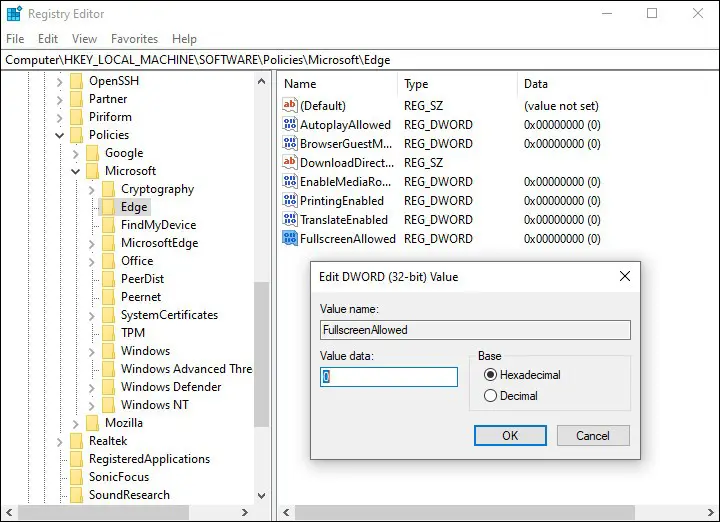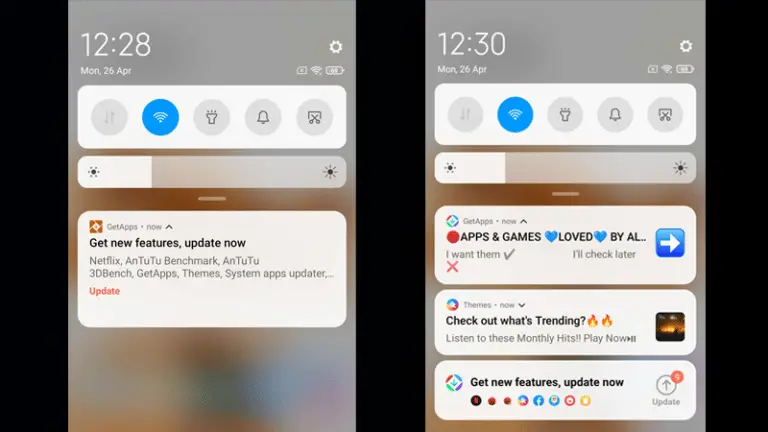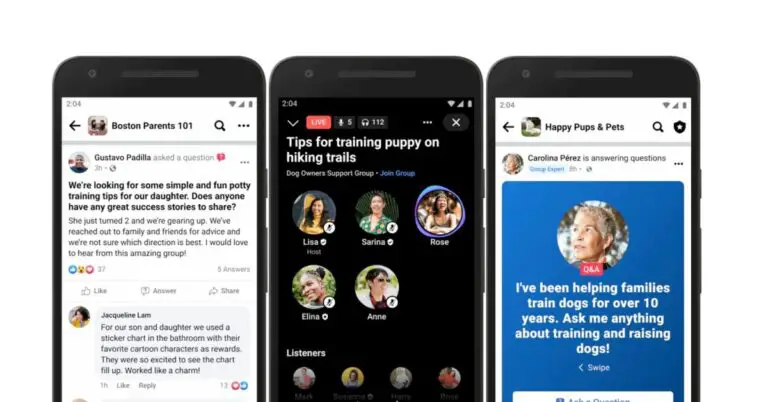Como desativar o modo de tela cheia para o Microsoft Edge no Windows
Muitos usuários se sentem confortáveis com o modo de tela cheia do navegador, enquanto outros não. Às vezes, fica irritante se você acidentalmente alternar do uso normal para o modo de tela cheia no navegador.
O modelo de tela cheia basicamente mostra a parte da página da Web na tela e oculta alguns elementos do navegador, incluindo os controles da página. Há também um modo maximizado que mantém o controle da página visível.
Se você é uma daquelas pessoas que não gosta do modo de tela cheia no navegador, existe uma maneira de desabilitar completamente o modo de tela cheia para o navegador Microsoft Edge no sistema operacional Windows. Neste guia passo a passo, mostraremos como desativar o modo de tela cheia no Microsoft Edge no sistema operacional Windows.
Como desativar o modo de tela cheia no Microsoft Edge
Passo 1: Abra a janela Executar no seu computador pressionando as teclas Windows + R no teclado.
Passo 2: Quando o prompt Executar for aberto, digite "regedit" no campo de entrada e pressione a tecla Enter.
Passo 3: No Editor do Registro que é aberto, navegue até o seguinte local:
HKEY_LOCAL_MACHINESOFTWAREPolíticasMicrosoftEdge
Passo 4: Se você não conseguir encontrar a chave, precisará criar uma chave acessando SOFTWAREPoliciesMicrosoft em HKEY_LOCAL_MACHINE, clicando com o botão direito do mouse na chave Microsoft e selecionando a opção New> Key.
Etapa 5: Renomeie a chave recém-criada para "Edge" e clique duas vezes nela. No lado direito, clique com o botão direito do mouse em qualquer lugar na área vazia e selecione Novo> Valor DWORD (320 bits).
Etapa 6: Mantenha o nome do valor recém-criado como "FullScreenAllowed" e depois clique duas vezes nele e altere seus dados de valor para "0", depois pressione o botão "Ok".
É isso. Agora você desativou o modo de tela cheia para o navegador Microsoft Edge em seu computador. Agora, sempre que você ou qualquer outro usuário tentar habilitar o modo de tela cheia que pode navegar na Internet no Microsoft Edge, o recurso não funcionará.